Linee
La tavolozza Linee dell'area di lavoro avanzata include i seguenti tipo di linee:
- Legature di portamento
- Forcelle (crescendo and diminuendo)
- Volta (1st, 2nd, 3rd time endings etc.)
- Linee di ottava (8va, 8vb, 15ma etc)
- Pedale
- Linee di abbellimento estese (Trilli et.)
- Linea barré chitarra
- retta
- Ambitus (Musica antica)
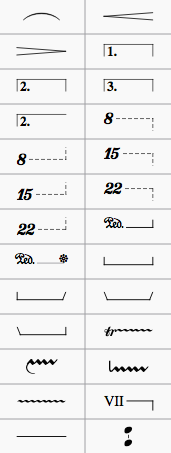
Inserire le lineee nella partitura
La maggior parte delle linee (ad eccezione di Legatura di portamento, Volta ed Ambitus possono essere inserite dalla tavolozza nei modi seguenti:
Per applicare una linea ad una nota sola
- Clic su una nota, quindi Ctrl+Click sulla nota seguente;
- Doppio-clic su una linea.
Inserire una linea ad un intervallo di note
- Selezionare un intervallo di note;
- Doppio-clic su una linea.
Inserire una linea da una nota alla fine della battuta
Utilizzare uno sei seguenti sistemi:
- Click su una nota, quindi doppio-clic su una linea.
- Trascinare e rilasciare una linea nello spartito
Inserire una linea in un intervallo di battute
- Selezionare una o più battute;
- Doppio-clic su una linea.
Modificare la posizione verticale
Per modificare la posizione verticale di una o più linee:
- Assicurarsi di non essere in modalità inserimento note.
- Utilizzare uno dei seguenti sistemi:
- Clic su una o più linee e modificare lo spiazzamento verticale dall'Inspettore;
- Clic su una linea, mantenere premuto Maiusc e trascinarla su/giù con il mouse.
Nota: È possibile modificare la posizione verticale nella modalità modifica.
Cambiare la lunghezza
-
Arricurarsi di non essere in modalità inserimento note (premere Esc per uscire);
-
Doppio-clic sulla linea che si vuole modificare per entrare nella modalità modifica;
-
Click su una maniglia ed utilizzare una delle seguenti scorciatoie da tastiera:
-
Per modificare la posizione di una maniglia senza modificarne l'ancoraggio:
- → per spostare la maniglia a destra di 0.1 sp (1 sp = spazio pentagramma = la distanza tra due righi del pentagramma).
- ← per spostare la maniglia a sinistra di 0.1 sp.
- Ctrl+→ (Mac: Cmd+→) per spostare la maniglia a destra di uno sp.
- Ctrl+← (Mac: Cmd+→) per spostare la maniglia a sinistra di uno sp.
Nota: È possibile trascinare la maniglia di fine con il mouse.
Linee personalizzate e proprietà della linea
Le linee possono avere caratteristiche come del testo incorporato o ganci alle estremità (come linee di ottava e volta). Queste possono essere personalizzate una volta aggiunte allo spartito, e possono essere salvate nell'area di lavoro per un utilizzo futuro:
-
Clic destro su una linea e scegliere Proprietà linea…;
-
Aggiungere il testo che si vuole visualizzare sulla linea:
*Inizio: il testo aggiunto qui appare all'inizio della linea
*Proseguimento: il testo aggiunto qui appare all'inizio di una linea di proseguimento
*Fine: il testo aggiunto qui appare alla fine della linea.Clic sul pulsante ... per modificare le Proprietà del testo di ogni posizione, se necessario.
-
Se è presente un gancio, selezionare la casella "cediglia" per modificarne la lunghezza e l'angolo;
-
Selezionare una opzione in "Posizione": "sopra o sotto" posiziona il testo lungo la linea; "Sinistra" posiziona il testo alla sua sinistra.
Nota: Ulteriori opzioni di posizionamento sono disponibili nella finestre di dialogo "Proprietà del testo" (vedi passo 2, sopra)
-
Clic su OK per uscire dalle Proprietà Linea;
-
Modificare il colore, spessore e tipo di linea (continuo, tratteggiato, punteggiato...) nella sezione "linea" dell'Inspettore. La spunta di "Consenti diagonale" permette di creare una linea diagonale trascinando le maniglie;
-
Se si desidera salvare la linea ottenuta per un uso futuro, vedi tavolozza personalizzata.
Copiare le linee
Una volta inserite nello spartito, le linee non possono essere copiate utilizzando le usuali procedure di copia e incolla. Tuttavia è possibile: duplicare le linee di uno spartito: mantenere premuto Ctrl+Maiusc (Mac: Cmd+Maiusc), clic sulla linea e trascinarla nella posizione desiderata.
Linee di abbellimento estese
Per aggiungere una alterazione ad un abbellimento, come una linea di trillo, selezionare la linea e fare doppio-clic sul simbolo nella tavolozza alterazioni